Erster Blick auf den Enterprise Designer
Der Enterprise Designer ist ein visuelles Tool zum Erstellen von Datenflüssen. Mit diesem Client können Sie:
- Aufträge, Dienste, Unterflüsse und Prozessflüsse erstellen und ändern
- Datenflüsse auf Probleme testen
- Dienste verfügbar machen und ausblenden
- Berichte generieren
Das Fenster des Enterprise Designer sieht wie folgt aus:
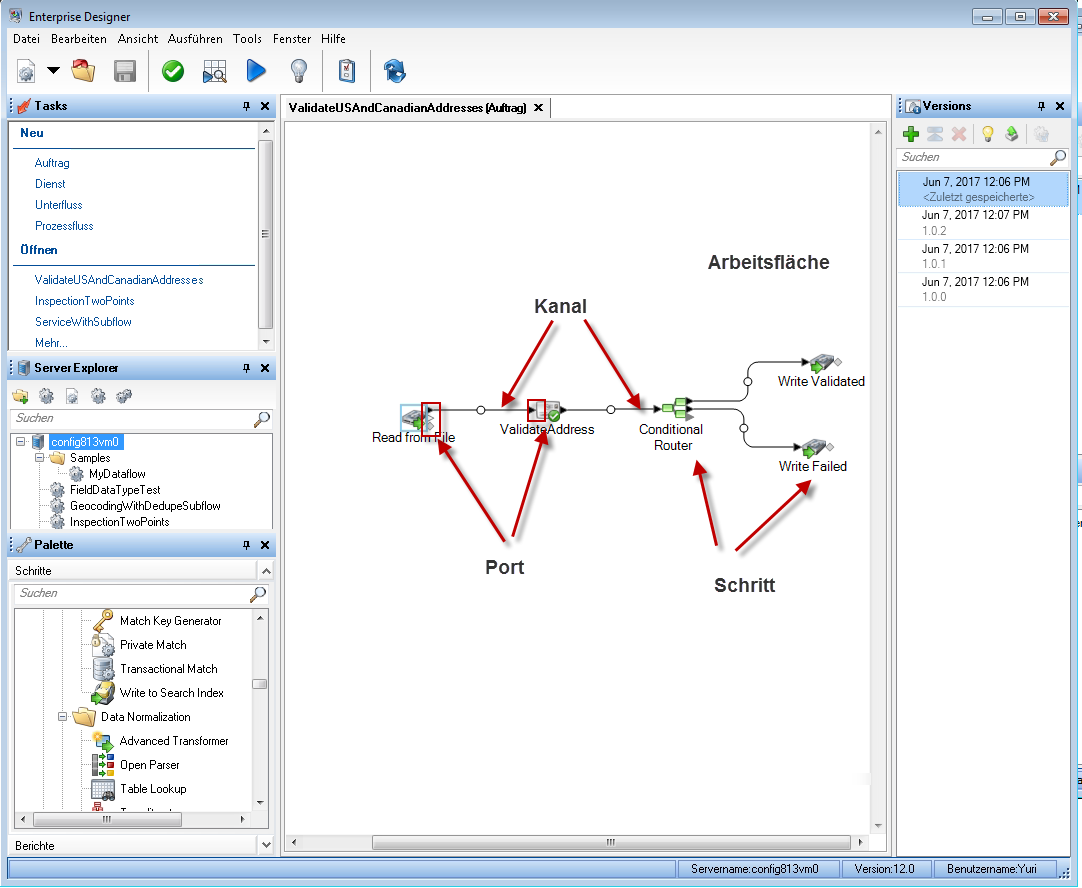
Um mit Datenflüssen zu arbeiten, müssen Sie einige wichtige Begriffe verstehen:
- Arbeitsfläche
- Die Arbeitsfläche ist der Hauptarbeitsbereich. Das Bild oben zeigt die geöffnete Arbeitsfläche mit einem Datenfluss mit Namen „ValidateUSAndCanadianAddresses“. Dies ist ein Auftragsdatenfluss, was bedeutet, dass er eine Batch-Verarbeitung ausführt, indem er Daten aus einer Datei liest und die Ausgabe in eine Datei schreibt. In diesem Fall schreibt der Datenfluss die Ausgabe in zwei Dateien.
- Schritt
- Schritte, die durch Symbole auf der Arbeitsfläche dargestellt werden, führen eine bestimmte Art von Aktivität aus, wie das Sortieren von Datensätzen, das Überprüfen von Adressen, das Vergleichen ähnlicher Datensätze usw. Um einen Schritt hinzuzufügen, ziehen Sie den Schritt aus der Palette (auf der linken Seite des Fensters) auf die Arbeitsfläche.
Wenn ein Schritt Ihre Aufmerksamkeit erfordert, wird ein blauer Kreis auf dem Symbol angezeigt:
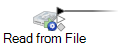
Ein Datenfluss kann nicht erfolgreich ausgeführt werden, wenn er Schritte enthält, die Ihre Aufmerksamkeit erfordern. Doppelklicken Sie also auf den Schritt, um die erforderlichen Einstellungen zu konfigurieren. Sobald Sie alle erforderlichen Einstellungen konfiguriert haben, wird der blaue Kreis nicht mehr angezeigt:

- Kanal
-
Ein Kanal ist eine Verbindung zwischen zwei oder mehr Schritten, über die Datensätze von einem Schritt an einen anderen übergeben werden. Im obigen Beispiel können Sie sehen, dass der „Read from File“-Schritt über einen Kanal mit dem „ValidateAddress“-Schritt verbunden ist. Datensätze werden in den Datenfluss in „Read from File“ eingelesen und dann über diesen Kanal an „ValidateAddress“ gesendet. „ValidateAddress“ wird dann über einen Kanal mit „Conditional Router“ verbunden. „Conditional Router“ analysiert Datensätze und sendet sie über verschiedene Pfade in einem Datenfluss, je nach den vom Datenfluss-Designer definierten Bedingungen. Aus „Conditional Router“ gehen zwei Kanäle heraus, einer an einen „Write Validated“-Schritt und einer an einen „Write Failed“-Schritt.
Der Punkt in der Mitte eines Kanals kann seine Farbe ändern, um verschiedene Bedingungen anzugeben:- Rot
- Gibt einen Fehler wie einen Typkonvertierungsfehler an, der ein Feld für den Downstream-Schritt unbrauchbar macht.
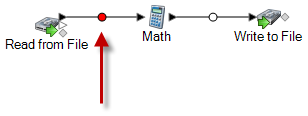
- Gelb
- Sie haben ein Feld entfernt, das für einen Downstream-Schritt erforderlich ist.

- Blau
- Die automatische Typkonvertierung hat ein Feld erfolgreich in den für den Downstream-Schritt erforderlichen Datentyp konvertiert.

- Schwarz
- Ein Feld wird im Kanal umbenannt.

- Weiß
- Es wird keine Aktion für die Felder ausgeführt.
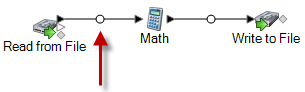
- Port
- Wenn Sie sich die Schrittsymbole genauer ansehen, sehen Sie die kleinen dreieckigen oder rautenförmigen Ports an der Seite jedes Schritttes. Ein Port ist der Mechanismus, mit dem ein Schritt Daten in einen Kanal sendet oder aus einem Kanal liest. Schritte, die Daten in den Datenfluss einlesen (als „Quellen“ bezeichnet), haben nur Ausgabeports, da sie immer am Anfang eines Datenflusses sind. Schritte, die Daten aus dem Datenfluss senden (als „Datenladungen“ bezeichnet), haben Eingabeports, da sie immer am Ende eines Datenflusses sind. Alle anderen Schritte haben sowohl Eingabe- als auch Ausgabeports. Außerdem haben manche Schritte Fehlerports, die zum Ausgeben von Datensätzen genutzt werden, die während der Verarbeitung des Schrittes Fehler verursachen. Manche Schritte haben auch Berichtsports, die dazu dienen, Berichte über die Ausgabe des Schrittes zu generieren.
Außerdem hat das Fenster des Enterprise Designer die folgenden Features:
| Feature | Beschreibung |
|---|---|
|
Aufgaben |
Bietet eine schnelle Möglichkeit, einen neuen Auftrag, Dienst, Unterfluss oder Prozessfluss zu erstellen. Erlaubt Ihnen auch, Datenflüsse zu öffnen, die zuletzt geöffnet waren. |
|
Server-Explorer |
Zeigt alle Flüsse an, die auf dem Spectrum™ Technology Platform-Server gespeichert sind. Falls der Server-Explorer nicht sichtbar ist, wählen Sie aus. Sie können Flüsse in Ordnern verwalten. Um einen Ordner zu erstellen, klicken Sie mit der rechten Maustaste auf den Servernamen und wählen Sie Neuer Ordner aus. Flussnamen müssen über alle Ordner hinweg eindeutig sein. Es dürfen keine zwei Flüsse mit demselben Namen vorhanden sein, auch wenn diese sich in unterschiedlichen Ordnern befinden. |
|
Palette |
Enthält alle Schritte und Berichte, dass Sie zu Ihrem Datenfluss hinzufügen können. Die in der Palette verfügbaren Schritte hängen von den Modulen ab, die Sie lizenziert haben. |
|
Arbeitsfläche |
Der Arbeitsbereich, auf den Sie Schritte ziehen und sie mit Kanälen verbinden, um Datenflüsse zu erzeugen. Sie können mehrere Datenfluss-Arbeitsfläche gleichzeitig geöffnet haben. |
|
Versionen |
Das Feature „Version“ im Enterprise Designer ermöglicht Ihnen, einen Revisionsverlauf Ihrer Datenflüsse beizubehalten. Sie können vorherige Versionen eines Datenflusses anzeigen, ältere Versionen zur Ausführung verfügbar machen und einen Verlauf Ihrer Änderungen beibehalten – für den Fall, dass Sie jemals zu einer vorherigen Version eines Datenflusses zurückkehren müssen. |
|
Navigator |
Listet die Schritte und Berichte im Fluss auf. Sie können mit der rechten Maustaste auf ein Element im Bereich Navigator klicken, um die zugehörigen Optionen zu bearbeiten. |